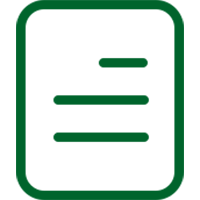登录账号,点击【仪表盘】—【特别导航栏】—【展会】
1. 添加展会信息
界面如下:
1) 快速查找:直接输入“关键词”,点击【放大镜】搜索展会。
2) 手动查找:
a. 倒三角①下拉列表选择国家;
b. 倒三角②下拉列表选择展会类型,共有四种类型,分别为专业展会、招聘会、大会/研讨会、企业内部展会。
c. 倒三角③下拉列表选择展会名称及举办地,如选择“HANNOVER MESSE(Hannover)”(在德国汉诺威举办汉诺威工业博览会)。
如果发现没有找到需要的展会,点击下方绿色图标【报告缺失展会】。